Ön filmrajongó, játékos vagy valaki, aki sok időt tölt zenehallgatással Windows 10 rendszerű számítógépen?Nos, ha igen, akkor tudnia kell, mi az a hangszínszabályzó.Valójában meg kell próbálnia valamilyen Windows equalizer szoftvert használni a hangminőség javításához, illetve a hangszórók mély- vagy magashangjának javításához.De működik ez?Próbáltál már más Windows 10 hangszínszabályzót?Ha nem, akkor jó helyre jött.
Ebben a cikkben megtudhatjaAzonnal elkezdhető használni的10 legjobb Windows 10 Equalizerszoftverlista.
A lista böngészése után zavar nélkül tudni fogja, melyik hangszínszabályzót használja.A legjobb az egészben az, hogy ezek a Windows 10 és 8 hangszínszabályzók teljesen ingyenesen letölthetők.
Tehát időveszteség nélkül nézzük meg a legjobb és ingyenes Windows 10 hangszínszabályzót a hangerő és egyéb szempontok növelése érdekében.

10 legjobb Windows 10 hangszínszabályzó szoftver a hangminőség javítására
Először is, HangkiegyenlítésKiigazítást jelentFrekvencia komponensEgyensúly között.A korábbi időszakban sok nehéz hangszert használtak a kiegyenlítéshez, ezeket az eszközöket únKiegyenlítő.De most, a technológiai ipar hatalmas fejlődésével, ugyanaz a hangkiegyenlítés érhető el hangszínszabályzó szoftverekkel és alkalmazásokkal.
A Windows 10 rendszeren számos hangszínszabályzó szoftver található, amelyek néhány másodperc alatt elvégezhetik a feladatot.

Csak azért vagyok itt, hogy bemutassam nektekA XNUMX legjobb hangszínszabályzó a Windows audiohoz.Használatuk segítségével testreszabhatja az audio funkciókat, mint plEqualizer, térhatású hangzás, környezet, alapkezelés等.Csak nézze meg a listát, és döntse el, melyikre van szüksége.Fogjunk hozzá.
1. A Windows 10 alapértelmezett hangszínszabályzója
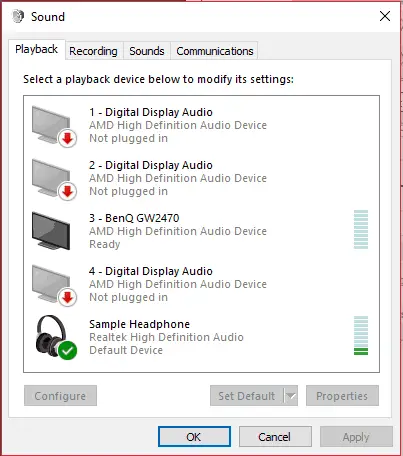
Szerintem már tudod.A Windows 10 beépített hangszínszabályzóval rendelkezik, amely tízsávos hangkiegyenlítést biztosít.Ha nem tudja, kövesse az alábbi lépéseket a hozzáféréshez:
1. lépés:MenjA tálca jobb alsó sarkában的Hangszóró ikon,AzutánJobb klikkazt.
2. lépés:választ"lejátszó eszköz"Opciót, majd megjelenik a „Hang” párbeszédpanel.
3. lépés:Váltani "Játék"Tab,Jobb klikk"Alapértelmezett hangszóró", majd kattintson a "Tulajdonságok ".Megjelenik egy másik párbeszédpanel, „Hangszóró tulajdonságai”.
4. lépés:Váltani "Továbbfejlesztett "fület, majd jelölje be a görgető listában található „Equalizer” jelölőnégyzetet.
5. lépés:azután,Hanghatás tulajdonságaiMegjelenik a görgető lista alatt.
Mostantól a szerkesztett hang számos beállítását módosíthatja.
2. Equalizer Professional Edition
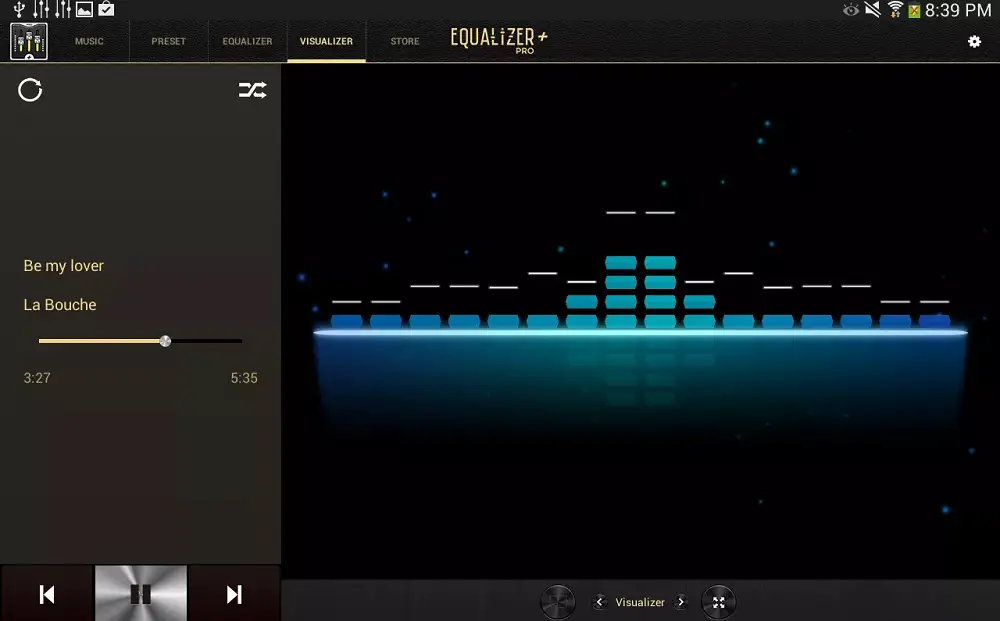
EqualizerProEz az egyik legjobb Windows 10 Equalizer szoftver a piacon, ha nem a legjobb.Használata nagyon egyszerű, és hangjavítóként is használható.Az Equalizer Pro specializálódott Mély/közép/magasField, tűnj ki a versenytársak közül.Ez biztosítjaBasszuskiemelés.
Ez lehetővé teszi a basszus felerősítését anélkül, hogy zavaros hangot hozna létre.
Ez biztosítja10 frekvenciasávKiegyensúlyozott és van20+ előre beállított.Ezen kívül létrehozhat saját előbeállításokat.Könnyen használható filmekhez vagy zenéhez.
3. Realtek HD Audio Manager Windows 10 Equalizer
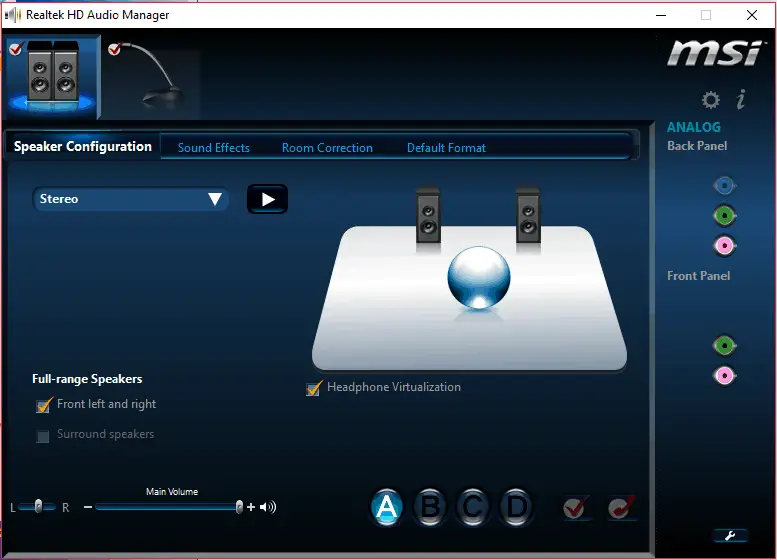
ezlegtrendibbAz egyik hangjavító és hangszínszabályzó eszköz.
Ez egy nyílt forráskódú grafikus hangszínszabályzó a Windows 10 rendszerhez, az eszköz képes megváltoztatni a hangbeállításokatHangszórók, mikrofonok, sztereó keverés和Vonal bemenet.Fel van szerelveTízsávos equalizer, A hangeffektusok két kategóriába sorolhatók:Kiegyenlítő和környezet.A szoftver használata is nagyon egyszerű.Ez a funkciókban gazdag és könnyen használható hangszínszabályzó nagyon egyedi.
4.FXSound
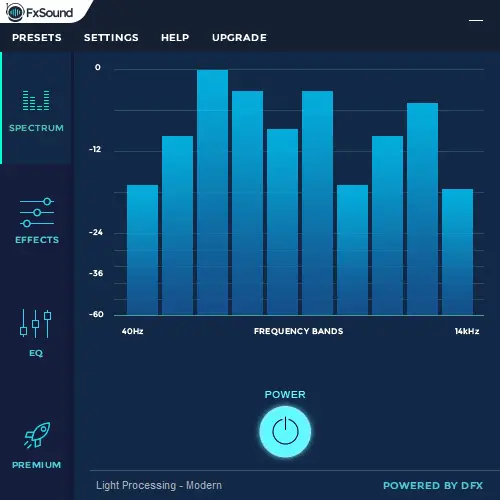
FXSoundKiegyenlítőSzemélyre szabhatja az összes zenét valós időben提供ErősBasszus, tiszta hang和Magas hűség.Stúdióminőségű hallgatási élményt nyújt csúcskategóriás hangszórók vagy fejhallgatók használata nélkül.
A háttérben fut, és zökkenőmentesen működik3D térhatású hangzásTapasztalat.Az FXSound újra feldolgozza a hangfrekvenciát, hogy megismételje a hallgatási környezet minőségét a stúdióban.Egyedi eszközökkel is rendelkezik, így tetszés szerint testreszabhatja.Ezt az equalizert ki kell próbálni.
Szerezze be az FXSound hangot innen.
5. DFX Audio Enhancer

DFX hangjavítóNem azért lett a listánk, mert bonyolult funkciói vannak, hanem az egyszerűsége miatt.A Windows 10 equalizer használata nagyon egyszerű és szórakoztató.Népszerű hanghatásokat biztosít, mint pl3D térhatás, környezet, Fidelity, Hyperbass和Dinamikus promóció.Hangeffektusokat is beállíthat a különféle környezetekhez igazodva.
Sok más csodálatos hanghatás létezik.Ki kell próbálnod magad.
6.Viper4Windows
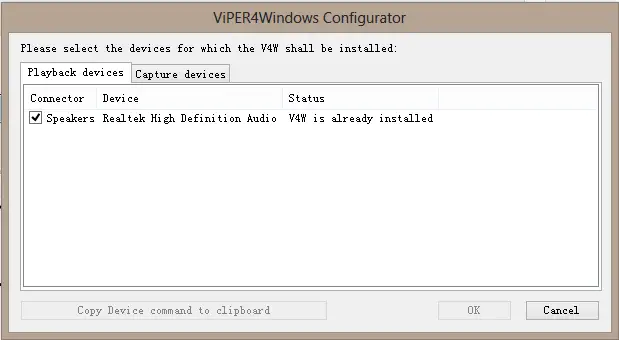
A Windows hangszínszabályzója számos funkcióval rendelkezik, de a leggyakrabban használt funkció a hangszínszabályzó, amely a rendszer hangkimenetének megváltoztatására szolgál.Lehetővé teszi a testreszabást18 frekvenciasávHang hatások, Különféle előre beállított értékeket is kaphat, többek közöttRock zene, szuper basszus, jazz zeneés még sok más.
在körülvesziLehetőségek a különböző környezeteknek megfelelően, mint egy kis szoba, a legkisebb szoba, egy közepes méretű szoba, egy nagy szoba, egy nagy szoba stb., tökéletes effektusok teljes készlete
A Viper4Windows néhány további csodálatos funkciója:ViPER XBass(Lehetővé teszi, hogy több basszust adjon a hanghoz) ViPER X Clarity(Szabályozni tudja a zajtorzítást) és VisszaverődésFunkció, különféle hatásokat biztosíthat, például nedves keverést, korai keverést, előkésleltetést stb.
Töltse le a Viper4Windows-t innen.
7. Equalizer APO
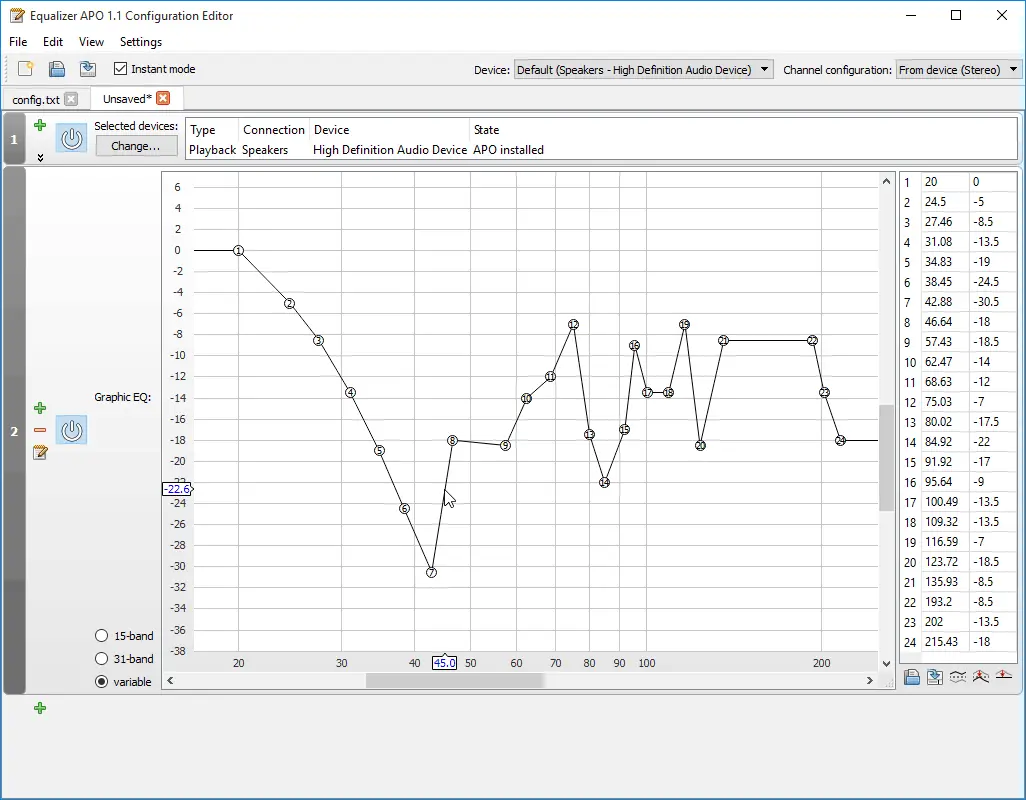
Az Equalizer APO egy másik Windows hangszínszabályzó, amely rendszerszintű parametrikus hangszínszabályzónak tekinthető.
Fejlett technológiát használ a rendszer hangkimenetének beállításához.Segítségével javíthatja a hang minőségét és erejét.Korlátlan számú szűrőt is támogat.
Bár szűrőt szeretne hozzáadni az equalizerhez, meg kell írnia egy konfigurációs fájlt.Az equalizer erős és könnyen használható.
8. Grafikus hangszínszabályzó stúdió
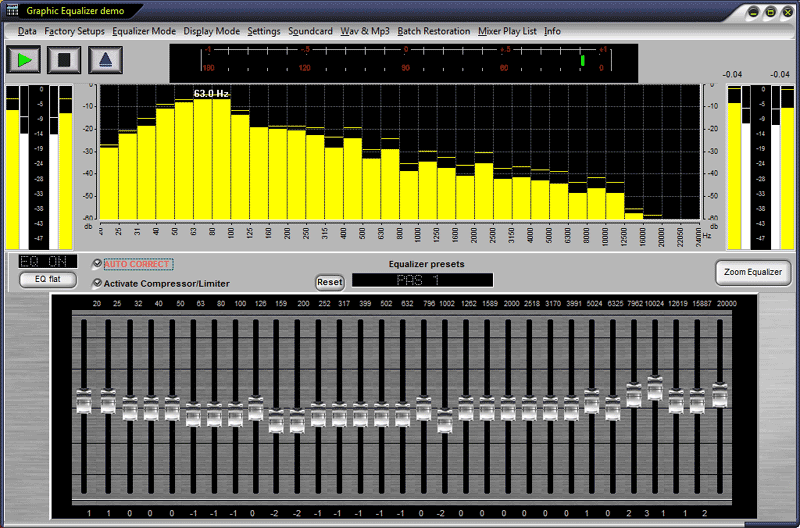
A grafikus hangszínszabályzó egy másik nagyszerű eszköz. Ha ezt az equalizert használja bármilyen Windows hangalkalmazás vagy DVD-lejátszó szoftver futtatására, akkor ez megtörténikA hangfolyam automatikus javítása.
Ezen kívül benne leszLimiter和tömörítés器,Annak biztosítása érdekében, hogy az audiojel ne legyen túl alacsony vagy túl nagy.
Segítségével jobb basszushatású filmeket nézhet.A lehető leghamarabb meg kell próbálnia.
9. Valós idejű equalizer
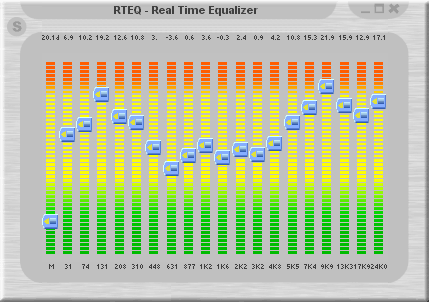
Valós idejű hangszínszabályzóEz egy Windows 10 hangszínszabályzó, amelyet zenei fájlok, például WAV és MP3 feldolgozására terveztek.azt Módosítsa az audiojelet valós időben,Jobb hangélményt biztosít.Beállítja a lejátszás közben kibocsátott spektrumot.
Nagyítási szint innen-INF - +90 dB,Két intervallumra osztva.Ezen kívül kiváló megjelenése és felhasználói felülete is rajongóvá teszi.
10. Basszus és magas hangerősítő
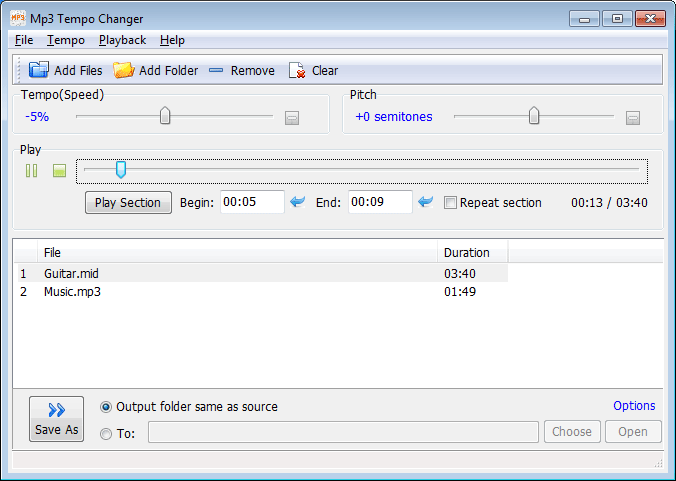
A Bass Treble Booster a második helyen áll a "Legjobb hangszínszabályozók Windowshoz" listáján, de ez nem jelenti azt, hogy szerinted ez a legkevésbé.Képesnek kell lennie arra, hogy beváltsa ígéreteit.
A basszus-magas erősítő egy egyszerű és kiváló mély- és magas frekvenciaszerkesztő fájlkonverziós funkcióval.Testreszabhatja a zenei gyűjteményben lévő dalok és fájlok kimenetét.Ennek eredményeként megváltoztathatja a hallgatási élményt.Ez az eszköz olyan formátumokat támogat, mint az MP3 FLAC WAV OGG WMA APE AAC WV AIFF és M4A.Ki kellene próbálnod.
概要
Ez vagyok én 10egyénHangjavításhozoptimálisWindows 10 equalizerszoftverlista .Legtöbbjük ingyenesen használható, a fizetősek pedig ingyenesen kipróbálhatók.Ezért kérjük, próbálja ki ezeket a módszereket, és válassza ki azt a módszert, amely a legjobb eredményt hozza.
Megjegyzés: Javasoljuk a hivatalos vagy a Realtek equalizer használatát! !
Kérlek látogasd評論Dobd be, és szólj, ha tetszik.Továbbá, kérjük, bátranMegjegyzés"RészeTegyen fel bármilyen kérdést vagy javaslatot.Remélem, segíthetek megtalálni a megfelelő hangszínszabályzó szoftvert.


![A Windows verzió megtekintése [nagyon egyszerű]](https://infoacetech.net/wp-content/uploads/2023/06/Windows%E7%89%88%E6%9C%AC%E6%80%8E%E9%BA%BC%E7%9C%8B-180x100.jpg)

